
コインチェックって最近よくCMでみるし、仮想通貨も気にはなってるんだけど〜
手続き大変そうだよね・・・
実はわたしも最近登録したばかりですが、とても簡単でした ♫
スマホで登録できて、むずかしい書類なんかも必要ないんですよ!
口座開設入力は15分前ほどで、もちろん無料です🤗
本人確認も5時間ほどで認証されました!
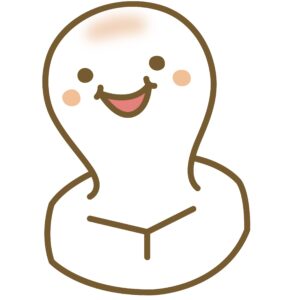
今回はコインチェックの口座開設方法を3ステップにわけ、たくさんの画像を使ってわかりやすく解説していきます。
こんな方におすすめの記事です
- 興味はあるけどなんか難しそう
- 全体的な流れをしりたい
- 画像を見ながら手続きしたい
- スマホで口座開設したい
ざっと読むだけでも全体的な流れがつかめると思います。
目次
なぜコインチェックがいいの?簡単に解説!
コインチェックとは仮想通貨(暗号資産)運用において売り買いを行う取引所です。
最近CMでもおなじみですよね。
かずある取引所の中で、初めて仮想通貨(暗号資産)に挑戦する人にコインチェックがおすすめな理由は下の5つ!
おすすめポイント
- アプリダウンロード数No.1で取り扱い通貨数も国内最大級!
- 取引所の取引手数料が無料!
- 少額からでも運用可能!
- 口座開設が簡単!
- アプリがとても使いやすい!
アプリダウンロード数No.1と言う事はそれだけ使っている人が多く安心ってことですよね。
実際わたしも使っていますが、アプリがとても見やすくて直感的に使えます。
そして今ならなんと2,500円分のビットコインがもらえるキャンペーン中!
仮想通貨はじめるなら初心者にもやさしいコインチェックで決まり!
コインチェック口座開設のながれ
手順はこの3ステップ
- アカウント登録
- SMS認証(電話番号に届くショートメール)本人確認
- 2段階認証登録
登録可能な本人確認書類
- 運転免許証(表面、裏面)
- パスポート(「顔写真ページ」、「住所記載ページ」)
- 在留カード(表面、裏面)
- 特別永住者証明書(表面、裏面)
- 運転経歴証明書(表面、裏面。交付年月日が2012年4月1日以降のもの)
- 住民基本台帳カード(表面、裏面)
- 個人番号カード(表面のみでOK) 「写真のない通知カード」は本人確認書類としては利用不可。
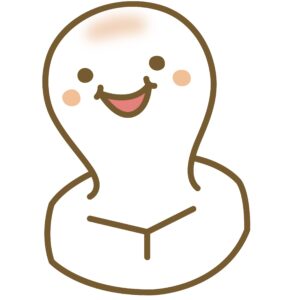
本人確認書類は上記のどれか1つでOK!
わたしはマイナンバーカードで登録しました〜
では早速いってみましょう!
口座開設3ステップ
ここではスマホでの口座開設方法を説明していきます。
ステップ1 アカウント登録
まずはアカウントの登録です。
赤い枠がクリック又は入力部分です。
コインチェック公式サイトにアクセスして「口座開設」をクリック。
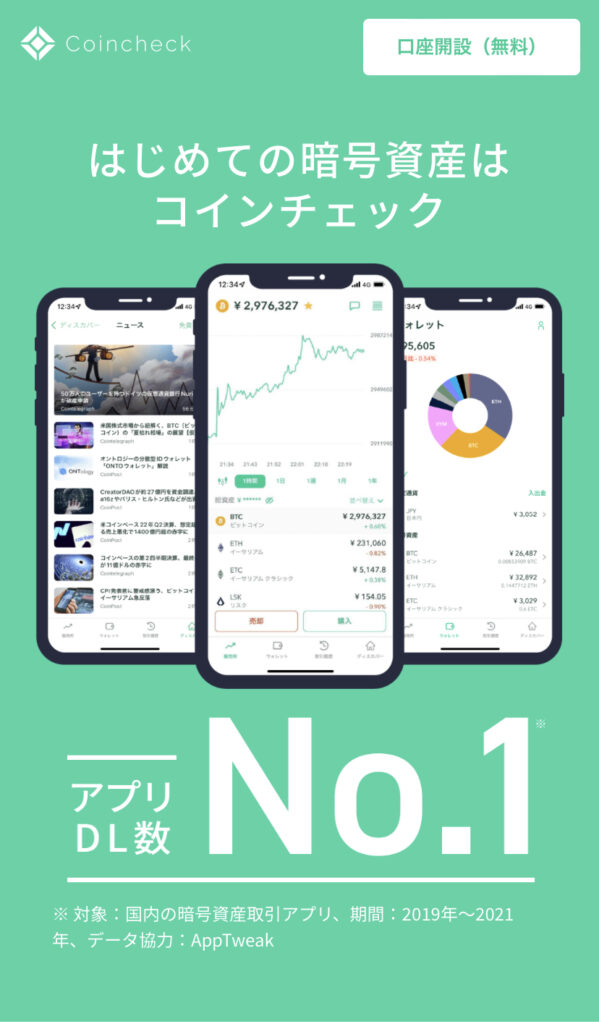
口座用のメールアドレス、パスワード入力し「登録する」をクリック。
ロボットではありませんにもチェックを忘れずに。

画像選択画面です。
指定された画像を選び「確認」をクリック。
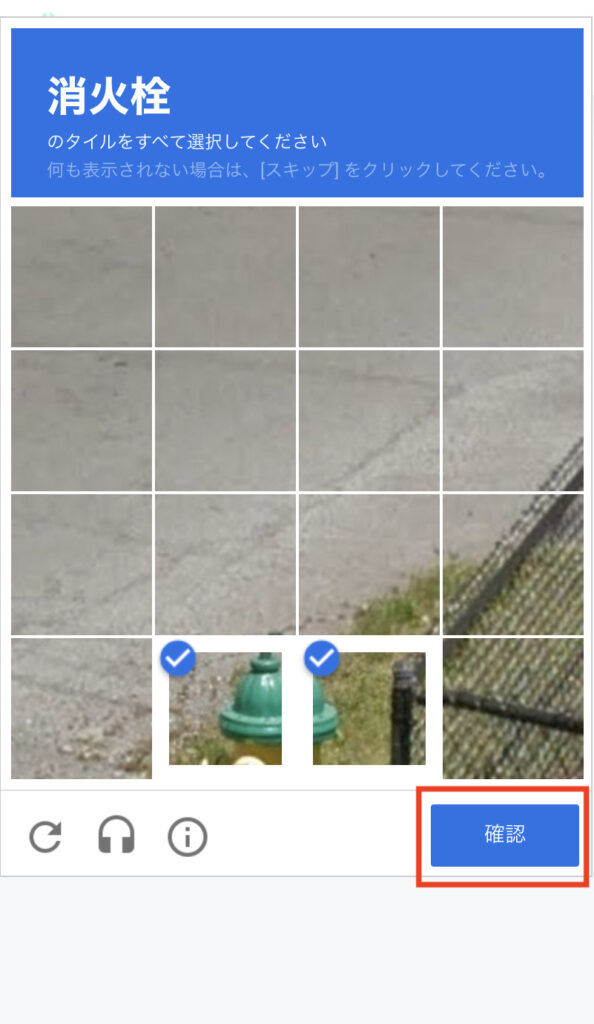
もう一度この画面に戻るので、そのまま「登録する」をクリック。

登録したアドレスに確認メールが届くので、赤い囲みのURLをクリック。
英語又は日本語で届くようですが、クリックする場所は同じです。
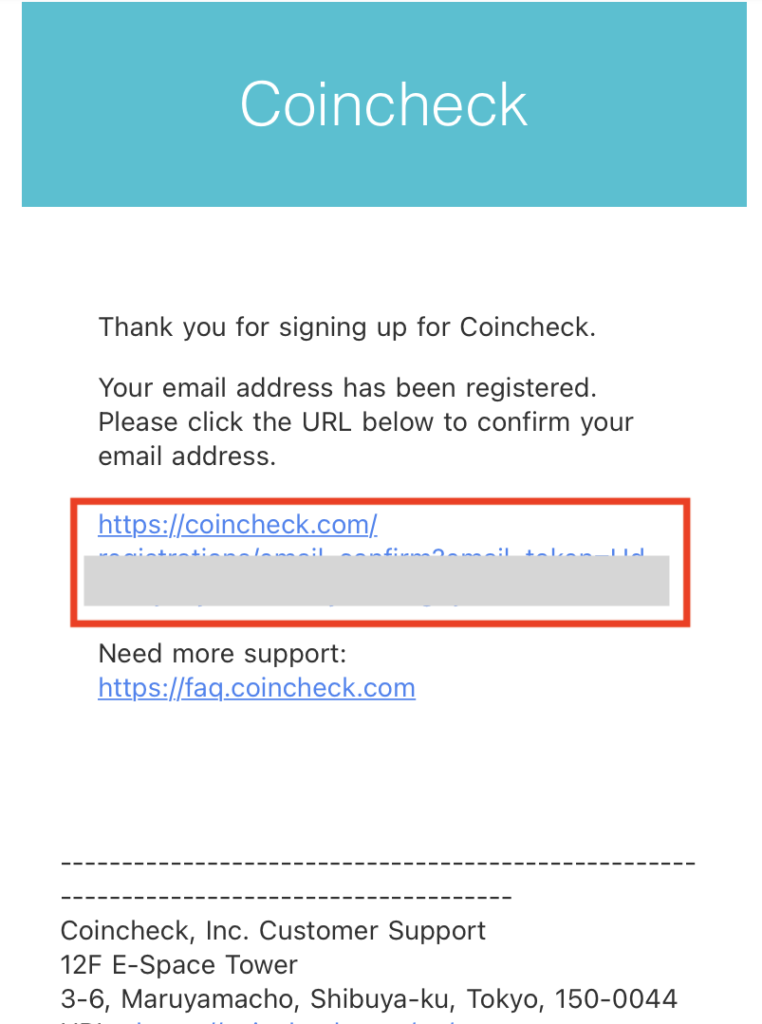
上画像のURLをクリックするとこの画面になるので「OPEN」をクリック。
この画面も英語又は日本語バージョンがあるようです。
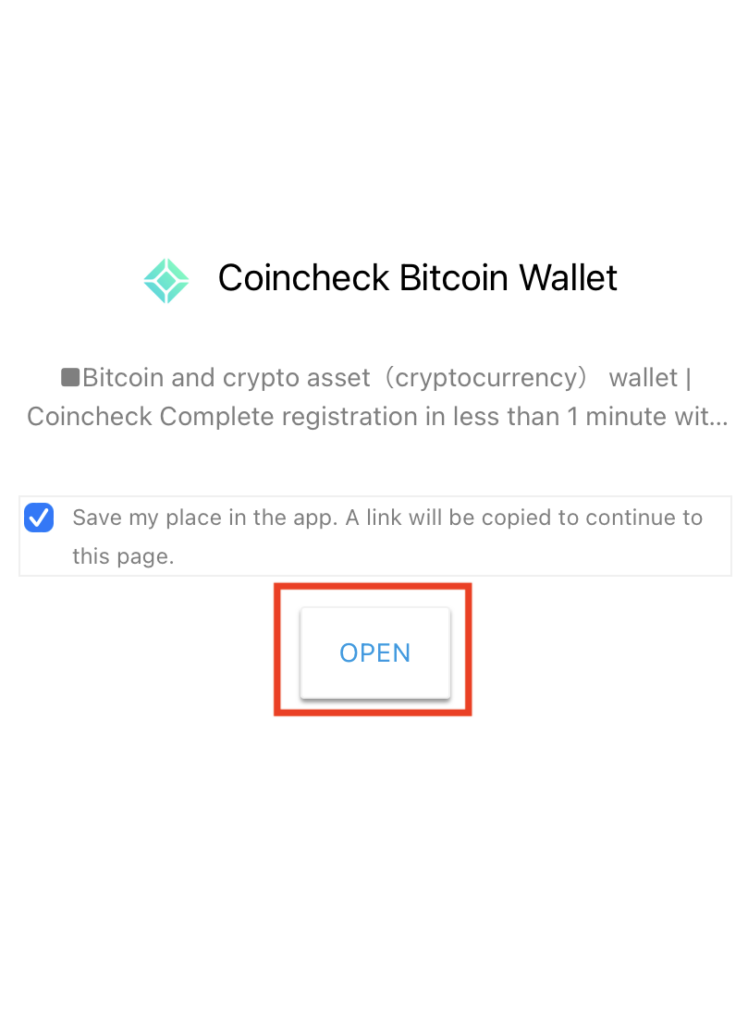
アプリ取得画面になります。
そのまま「入手」をクリック。
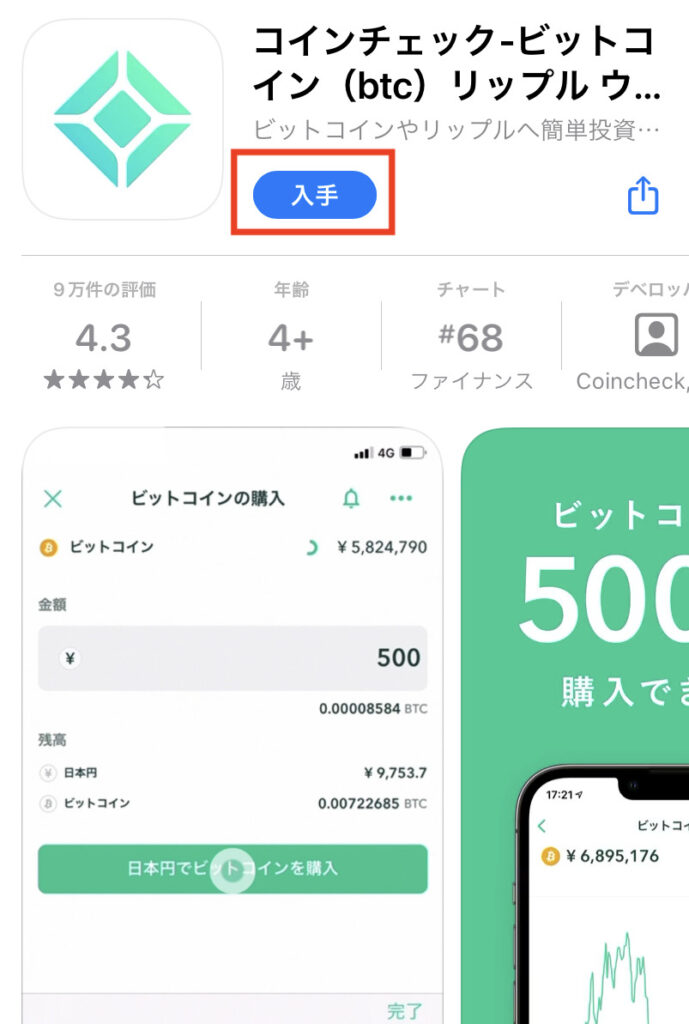
アプリを立ち上げ「ログイン」をクリック。
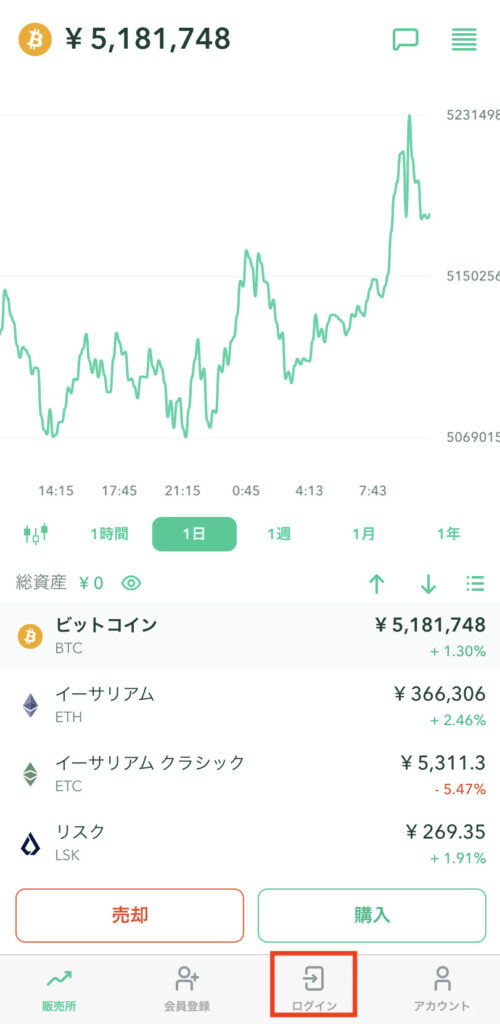
メールアドレス、パスワードを入力し「メールアドレスでログイン」をクリック。
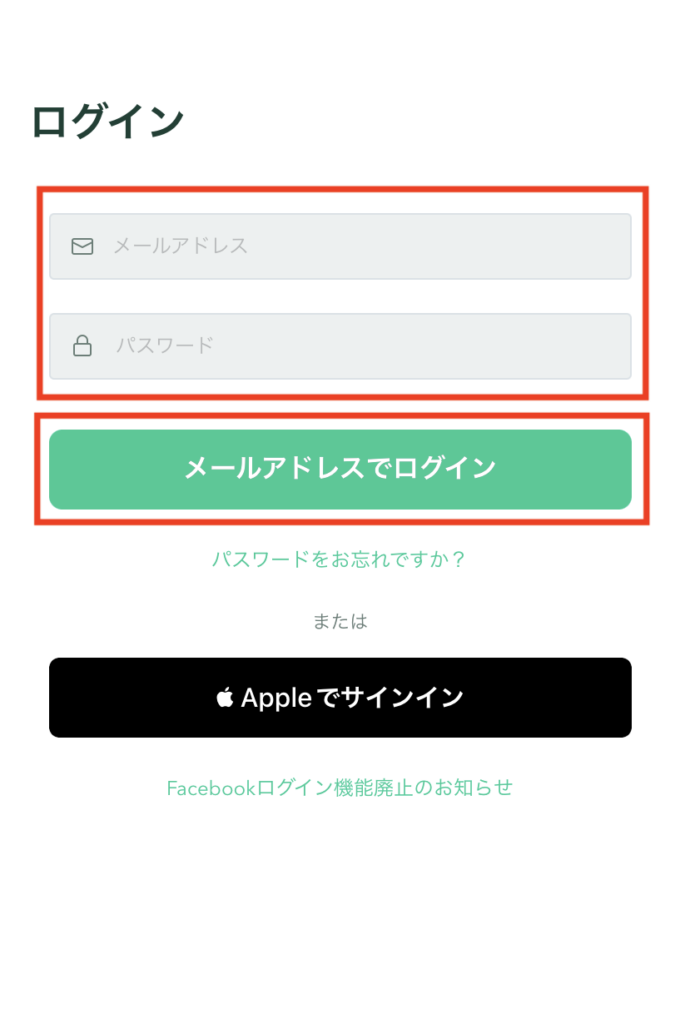
この画面に切り替わったら「メールアプリ起動」をクリック。
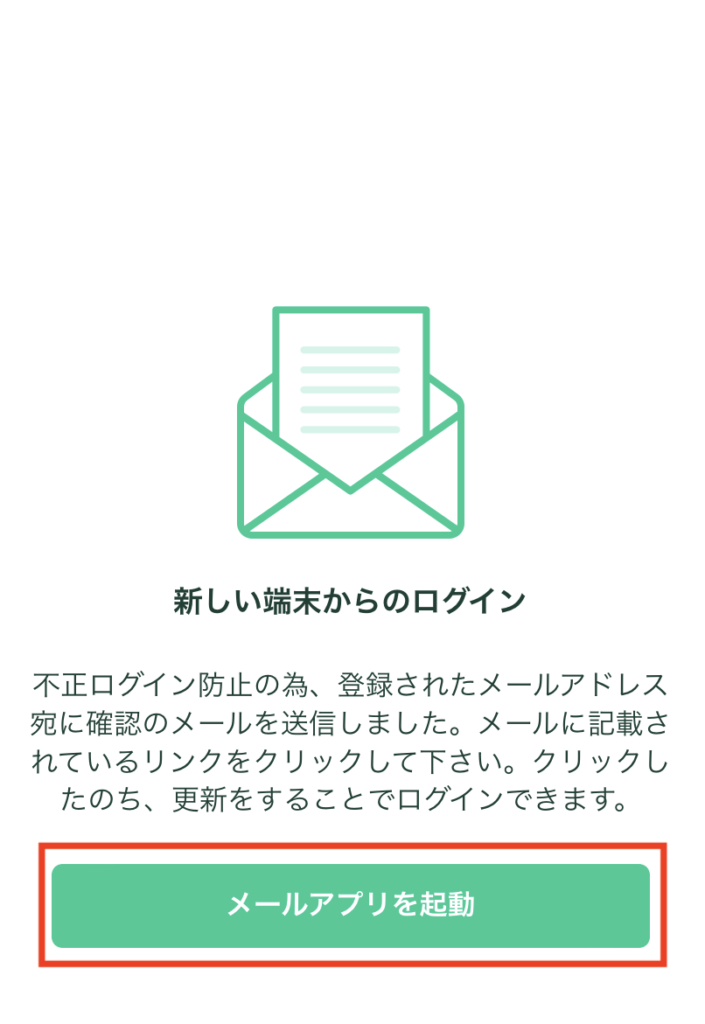
メール画面に切り替り、届いているメールのURLをクリック。
英語又は日本語で届くようですが、クリックする場所は同じです。
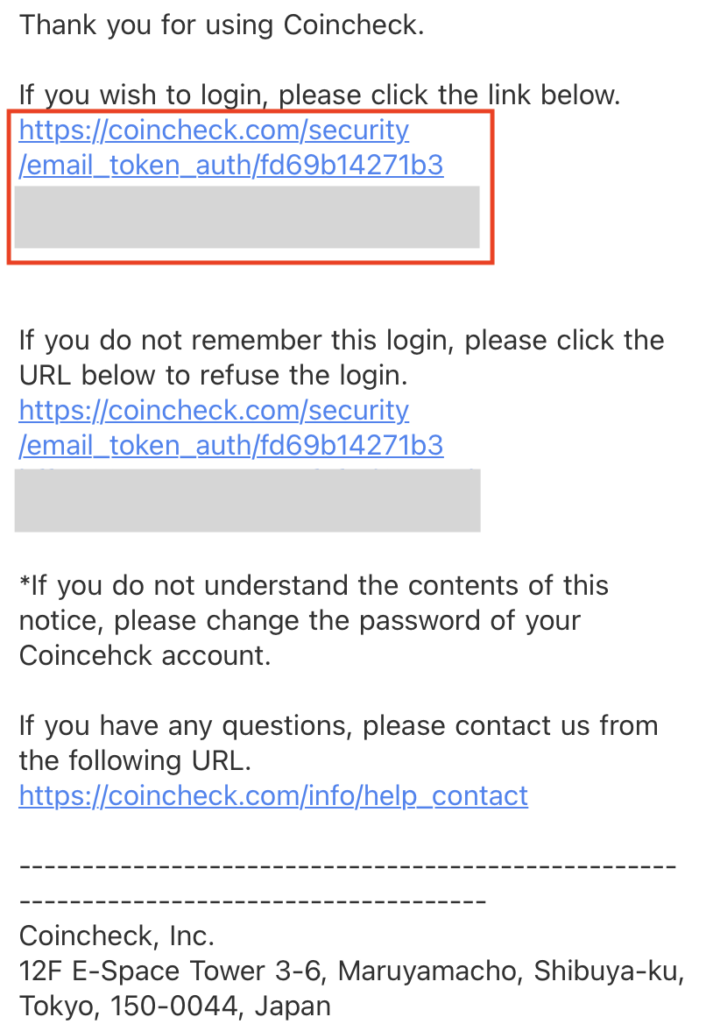
次は重要事項についての確認です。
赤い囲みをクリック。
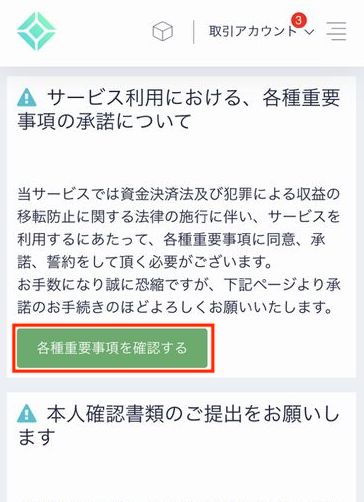
続けて項目にチェックを入れ、赤い囲みをクリック。
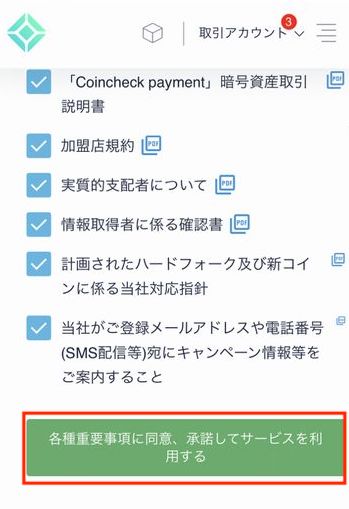
「本人確認書類を提出する」をクリック。
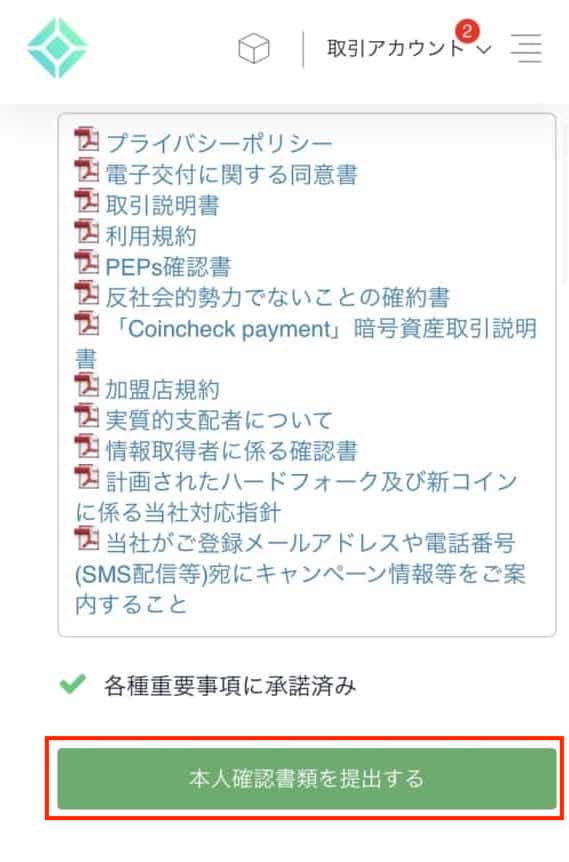
ステップ2 SMS認証&本人確認
ステップ2のここからはSMS(電話番号)の認証と本人確認のパートです。
まず電話番号を記入し「SMSを送信する」をクリック。
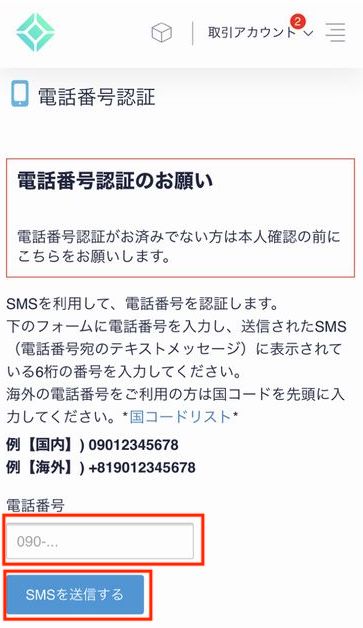
SMSに6ケタの認証コードが送られてくるので、長押ししてコピーします。
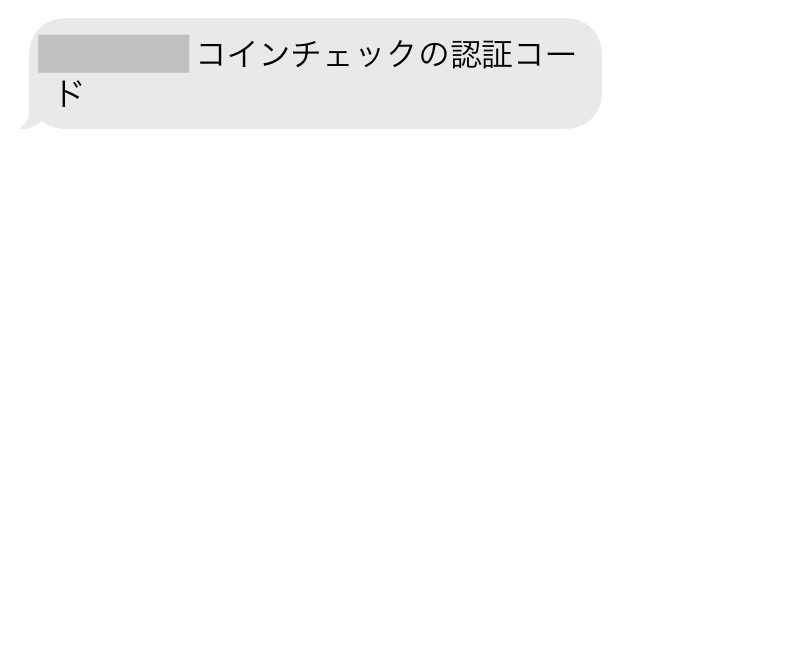
コピーした認証コードを「送信された認証コード」に貼り付け「認証する」をクリック。
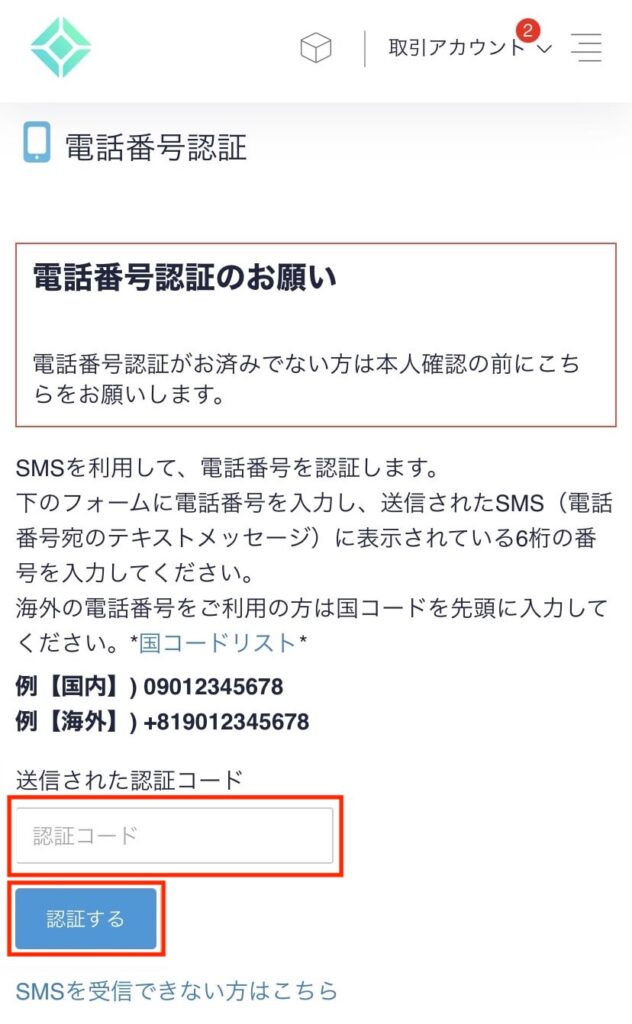
「本人確認書類を提出する」をクリック。
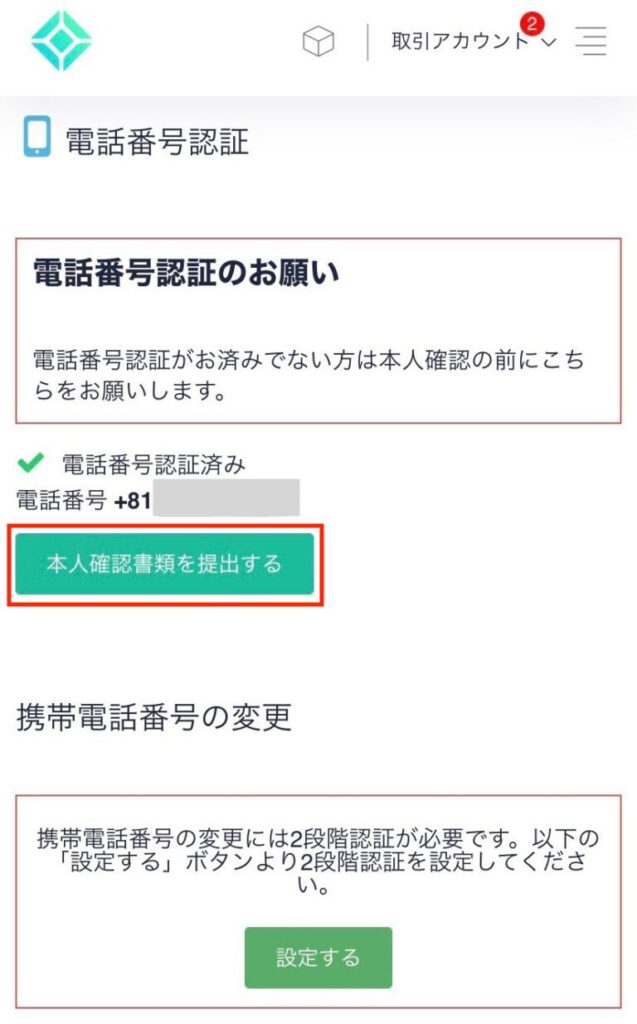
次の画面で「アプリのQRコードを表示」はクリックしなくてOKです。
「ステップ1」でアプリの取得は済んでいるので、スマホのホーム画面でコインチェックアプリを立ち上げます。
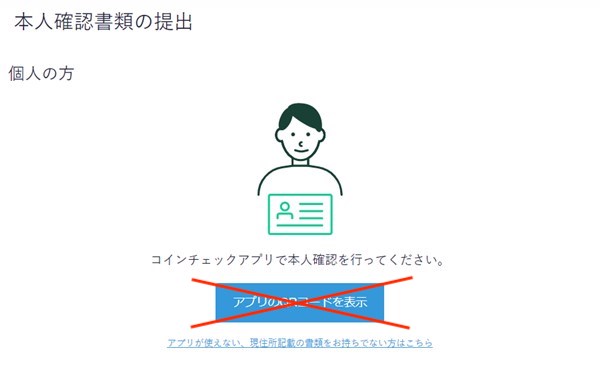
画面下赤い囲みの「本人確認」をクリック。
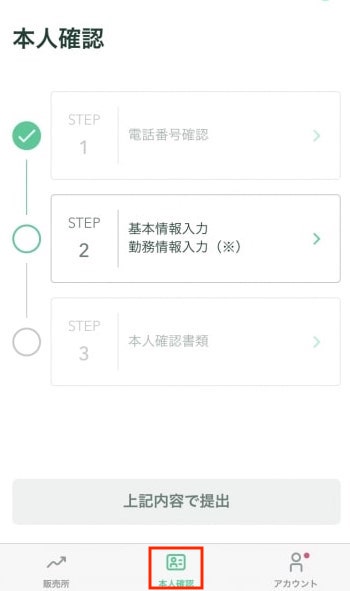
基本情報を入力して、画像枠より下の確認をクリック。
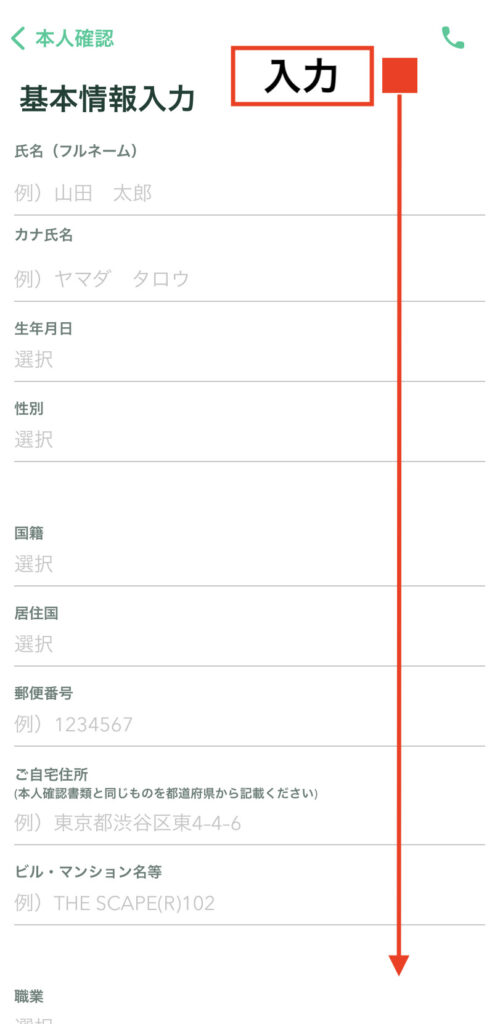
本人確認の提出をします。
書類を選び「はい」を押します
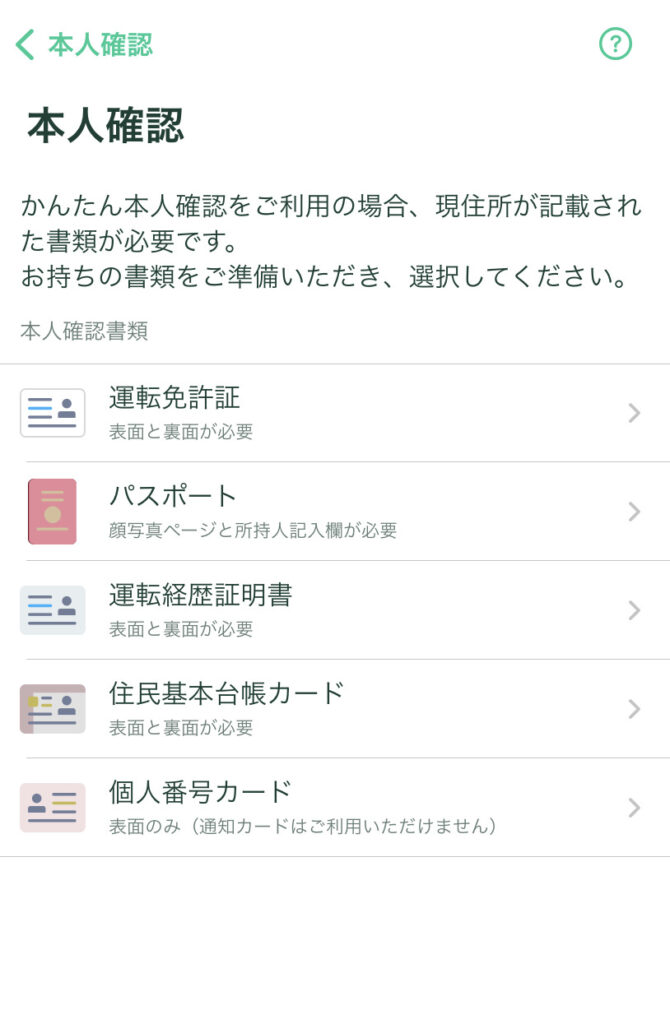
ポイント
本人確認に使う書類は、身近にある免許証か個人番号カード(マイナンバーカード)がいいと思います。
免許証は表面、裏面の撮影が必要になります。
個人番号カード(マイナンバーカード)は表面のみの撮影でOKです。(写真無しの通知カードでの登録はできません)
次にスマホを使い、先ほど選んだ本人確認書類を撮影。
そのあと本人確認書類をかざしながら顔の撮影をしましょう。
確認後「次へ」をクリック。
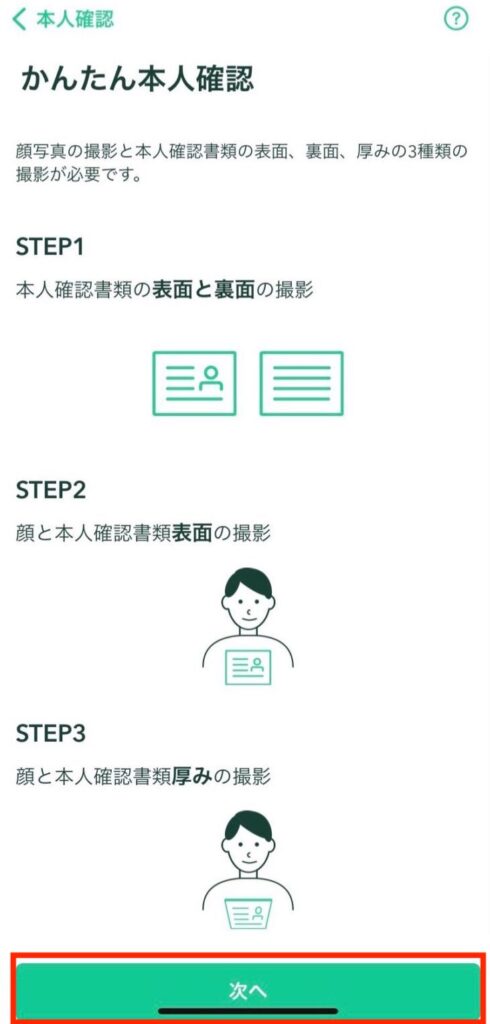
若干手こずるかもしれませんがナビゲーションとおりにすすめればそれほど時間はかかりません。

ここは静止画ではなく、確認書類を傾けながらの撮影となります。

これで本人確認がひととおり終わったはずなので『上記内容で提出』をクリック。
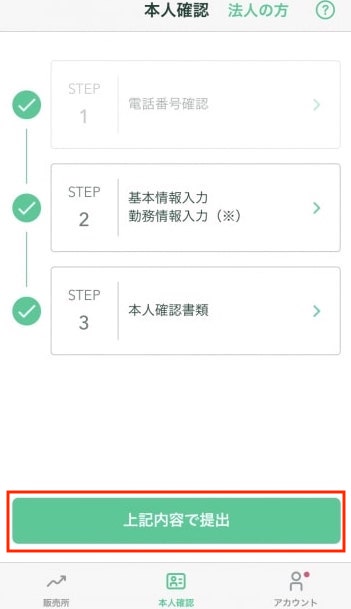
下記の画面になったらこのパートは完了です。
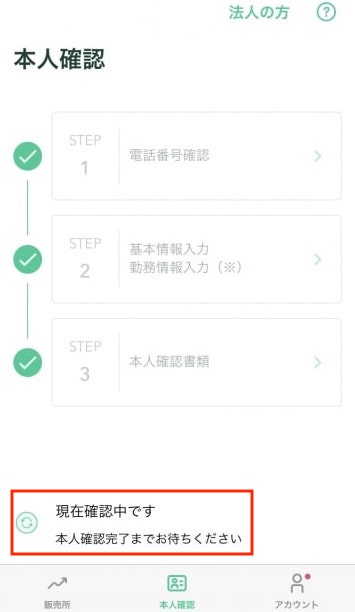
これで口座開設自体は終了ですが、不正アクセス防止のためセキュリティの強化は必須です!
ステップ3の2段階認証の設定は必ずおこないましょう!
ステップ3 2段階認証登録
このパートでは「Google Authenticator」というアプリを使い、2段階認証の登録をおこないます。
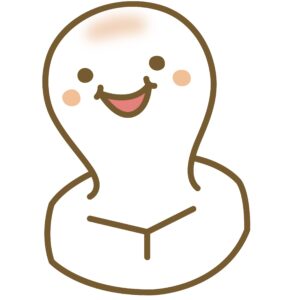
コインチェックアプリと「Google Authenticator」をいききして若干ややこしいですが、画像をみながら登録すればかんたんです!
コインチェックのアプリを立ち上げ、アカウントから「設定」をクリック。
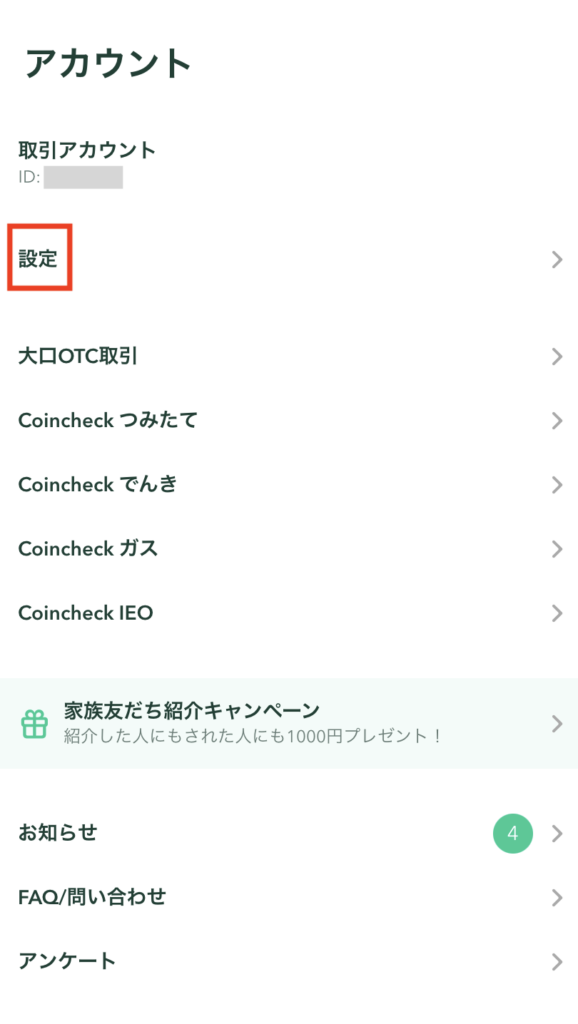
「2段階認証設定」をクリック。
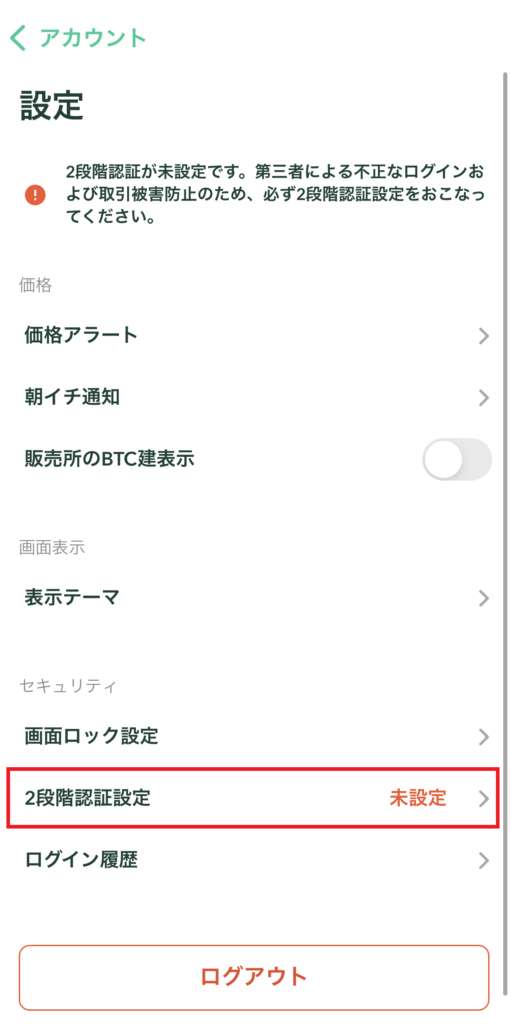
セットアップキーをコピーしたら「認証アプリを起動」をクリック。
コピーしたセットアップキーはメモ機能などに必ず保存しておきましょう!
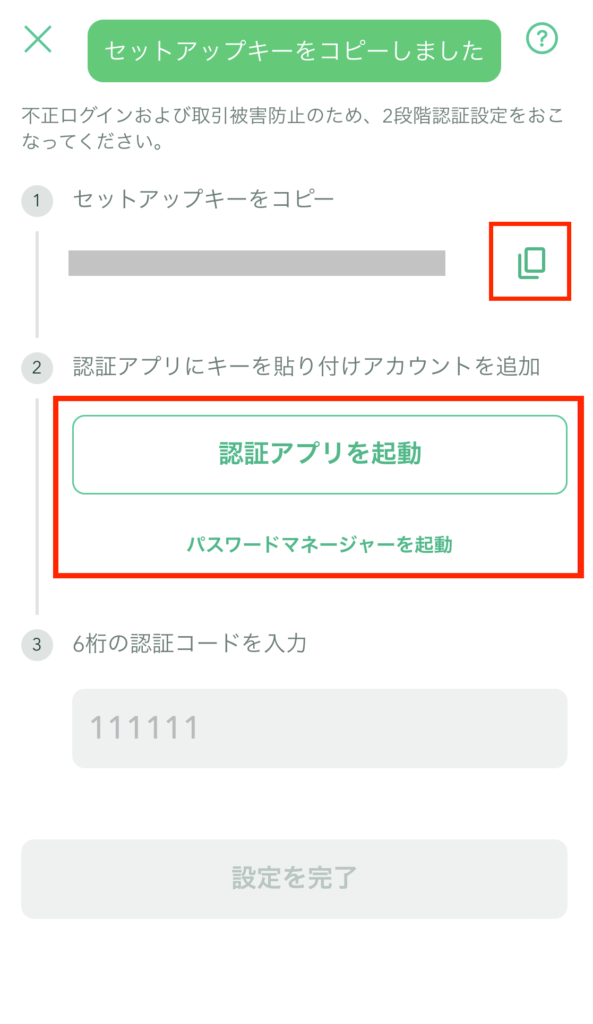
認証アプリを起動させます。
「Google Authenticator」がおすすめです。
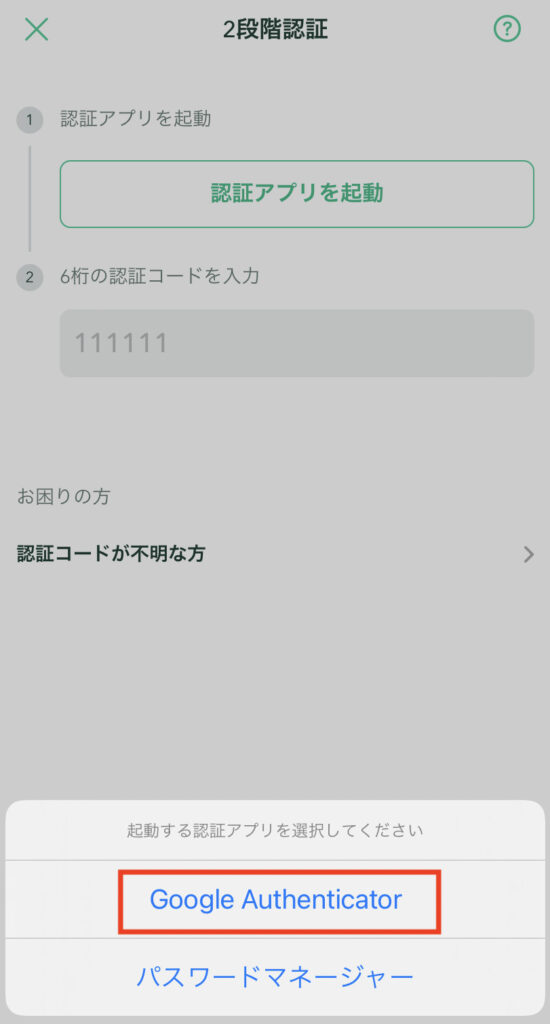
「入手」をクリックし「Google Authenticator」をダウンロードします。
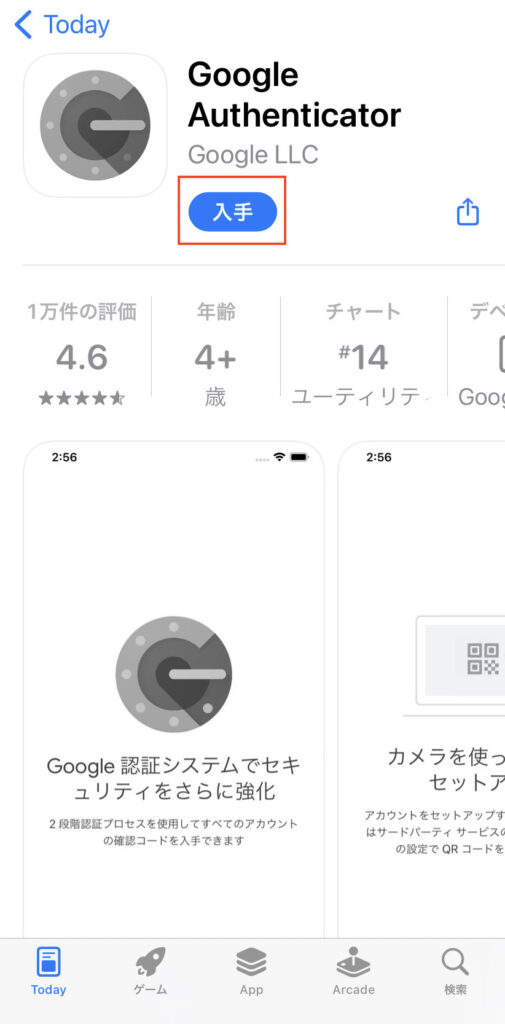
「Google Authenticator」をダウンロードし、下画面の「開始」をクリック。
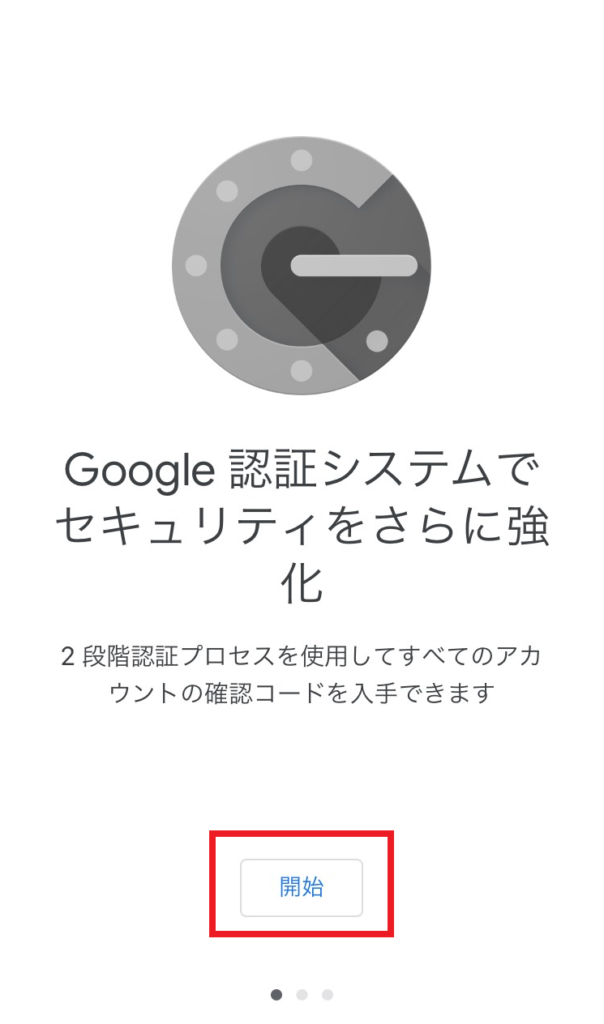
「セットアップキーを入力」をクリック。
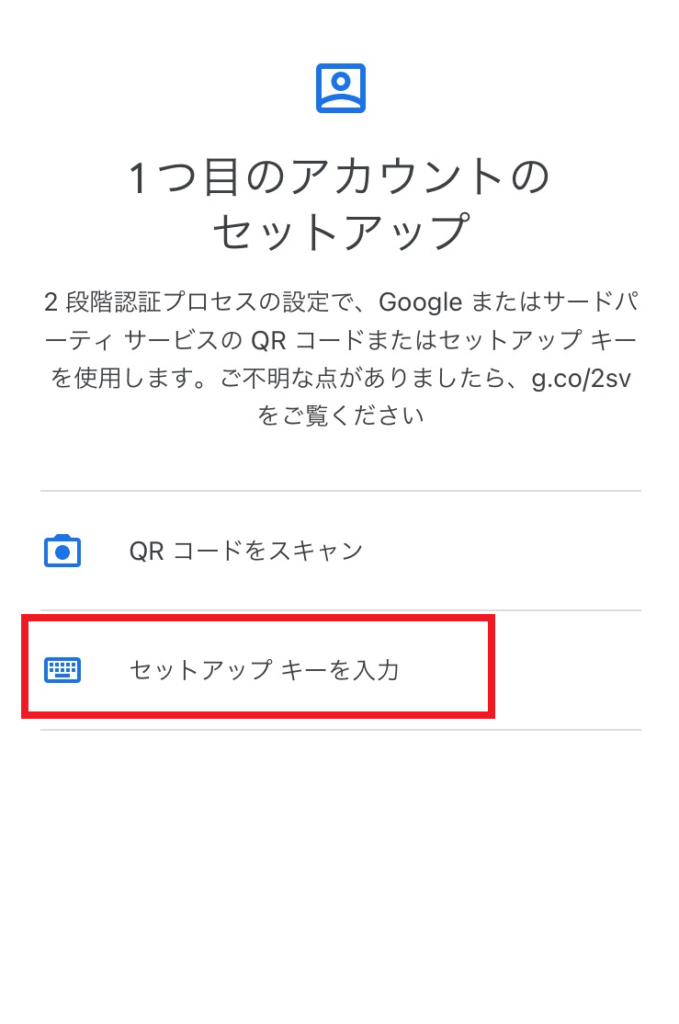
ここでアカウント(コインチェック等わかりやすいものでOK)と先ほどコピーしたセットアップキーの入力です。
時間ペースはこのままで最後に「追加」をクリック。
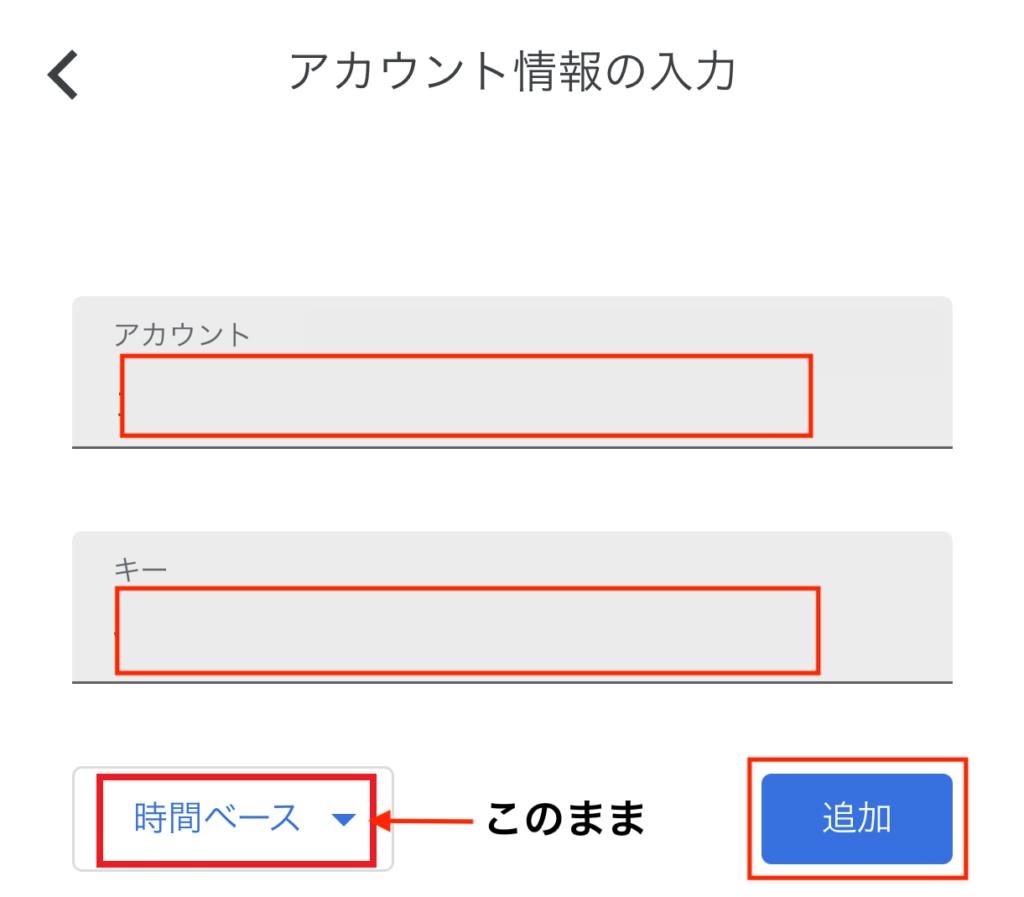
6ケタのパスが生成されるので、これをコピーします。
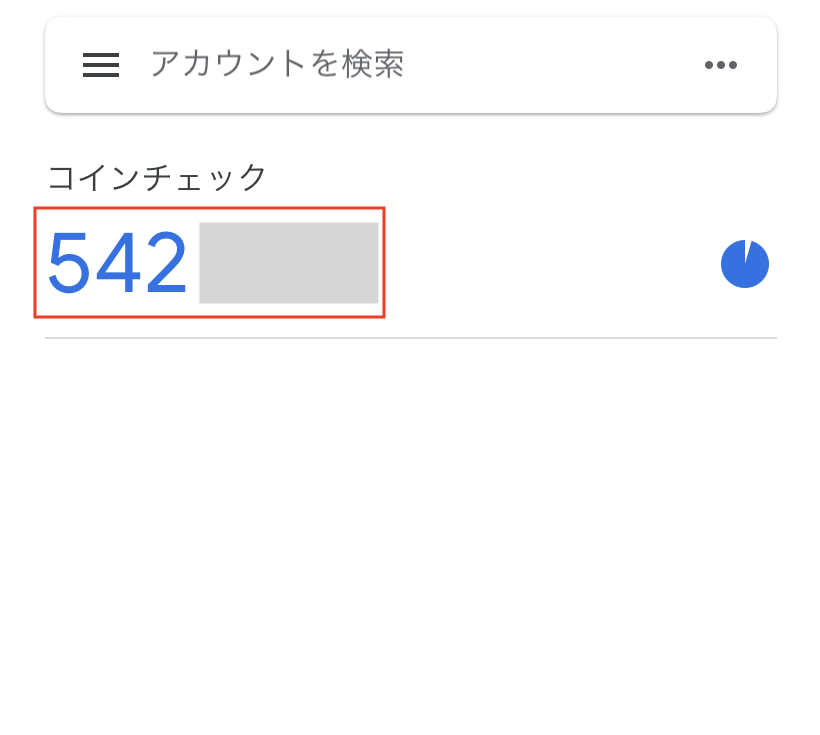
上記でコピーした6ケタのパスを貼り付け「設定完了」をクリック。
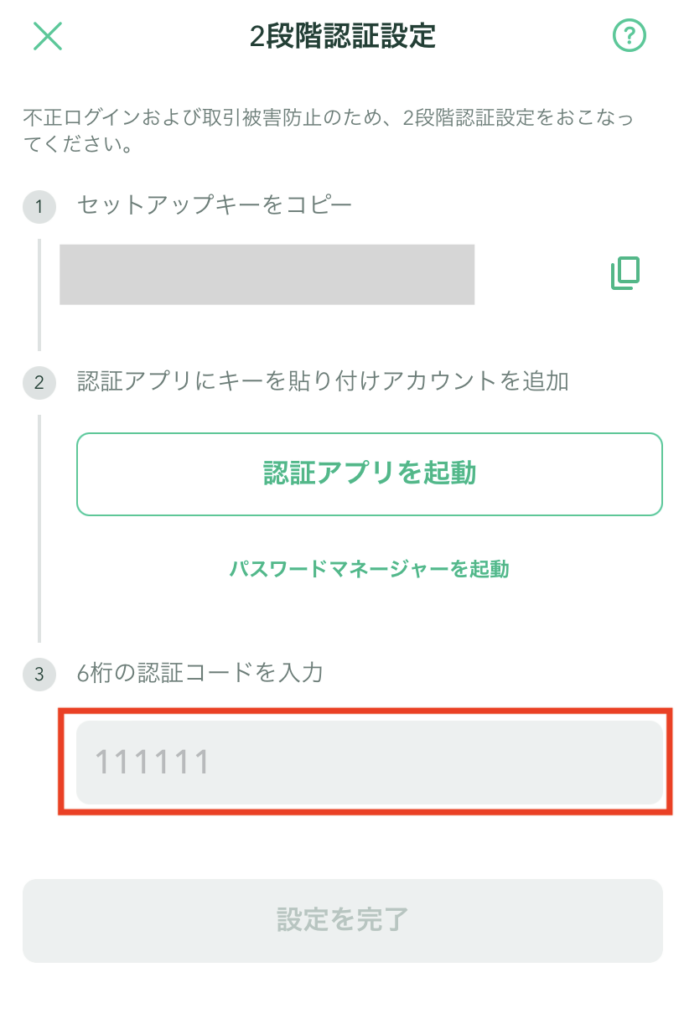
下画面が表示されたら設定は完了です。
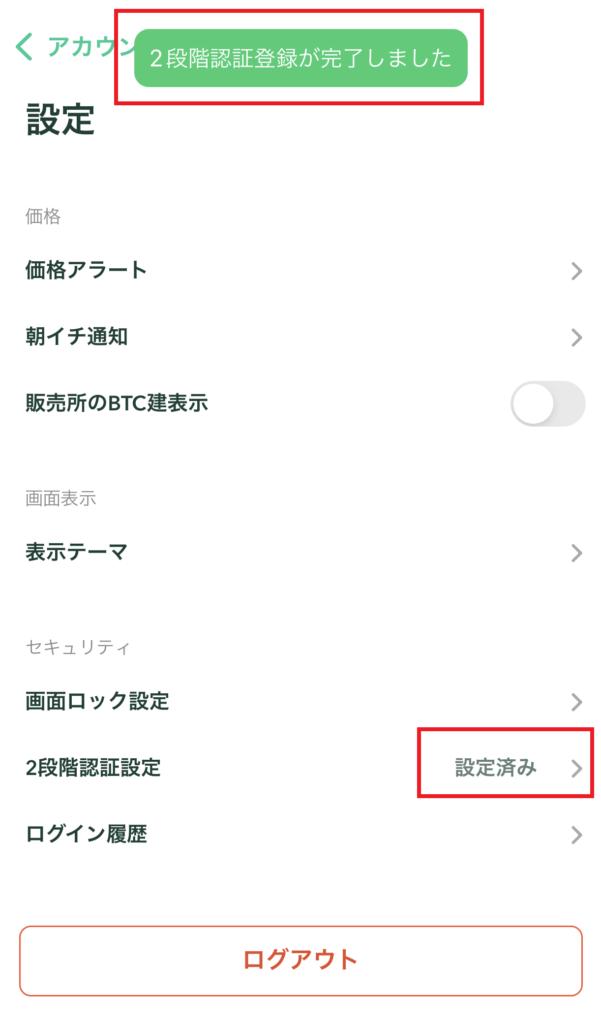
2段階設認証設定が終わるとメールが届きます。
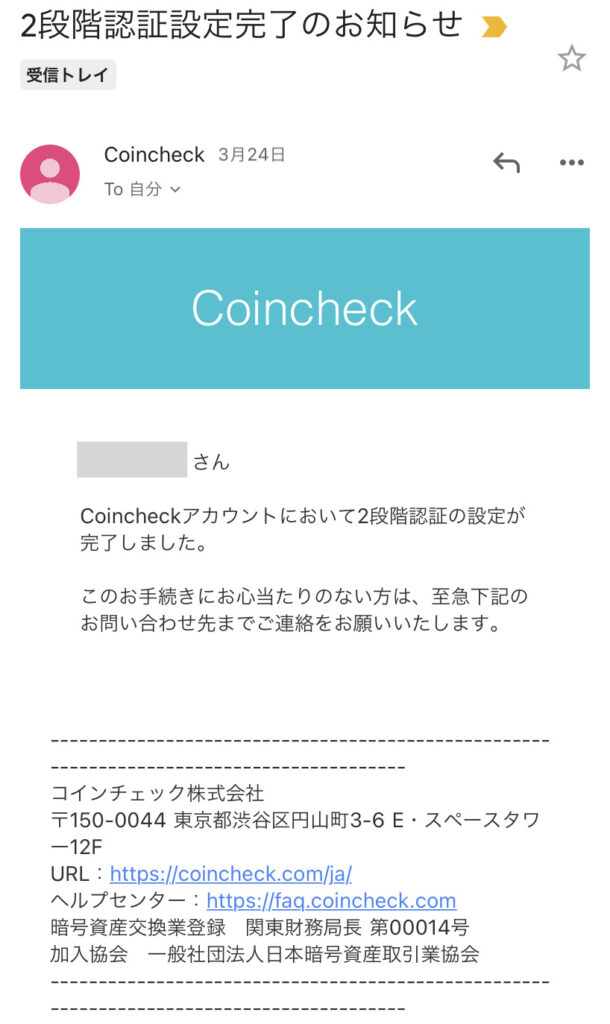
口座開設完了のメールも届いたら、すべての設定は完了となります。
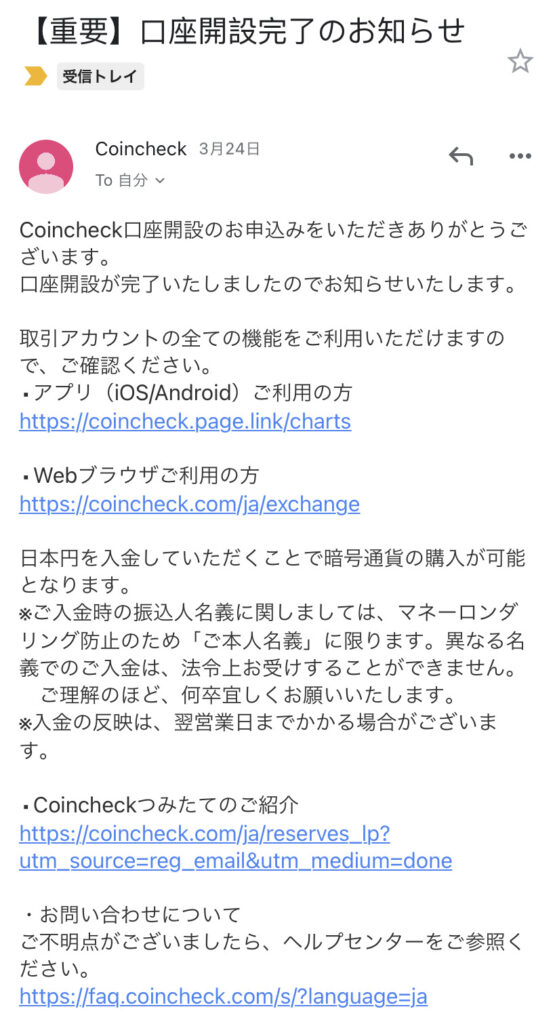
これではれて仮想通貨の取り引きができるようになります!
お疲れ様でした♫
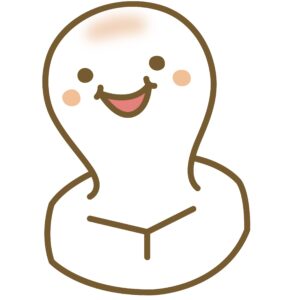
わたしはステップ2で本人確認書類を提出してから約5時間後に完了メールが届きました😉
口座開設までは無料なので、はやめに作って買いたい時にすぐ買えるように備えておきましょう!
相場は待ってくれませんからね(笑)
ビットコインが2,500円分もらえるキャンペーンは締め切りがあるのでお早めに!
仮想通貨の買い方は下の記事を参考にしてください!
-

-
「初心者向け」仮想通貨を買う方法3ステップ「コインチェック」
という事で今回はコインチェックで仮想通貨(暗号資産)ビットコインを買う方法の解説です。 なぜ今が買い時なのかも含め、3ステップに分けてわかりやすく解説していきます。 ではスタート! 目次そもそも仮想通 ...
続きを見る


